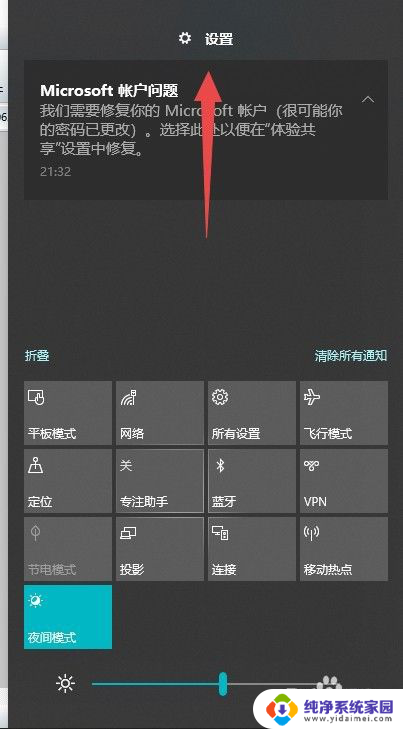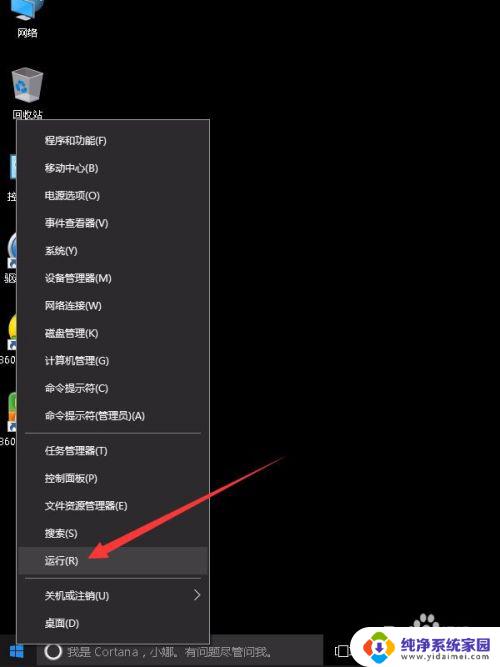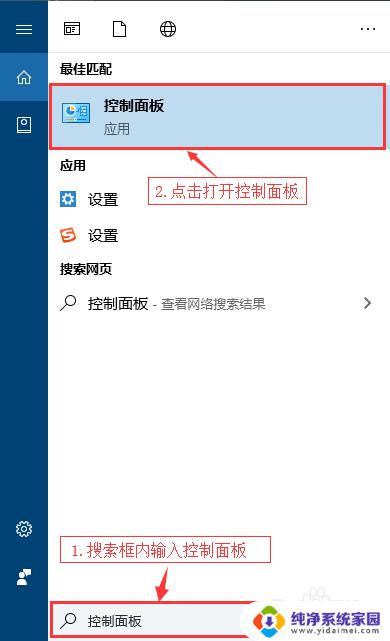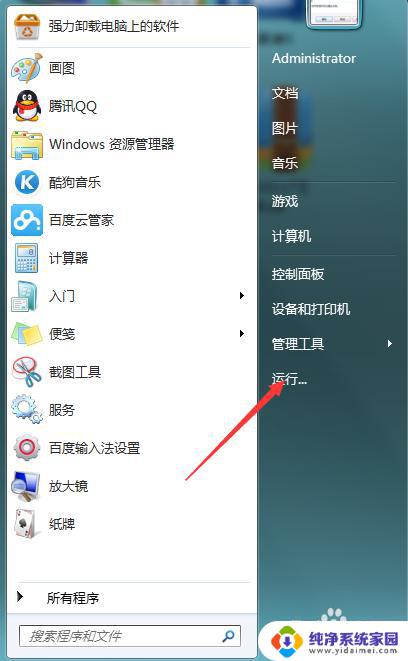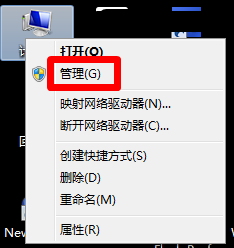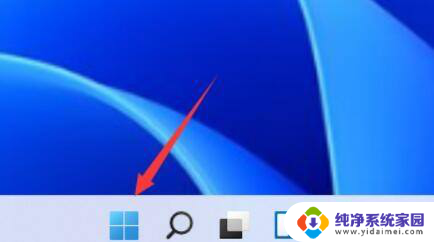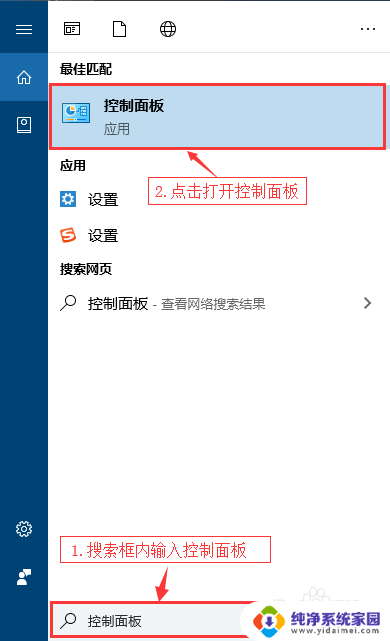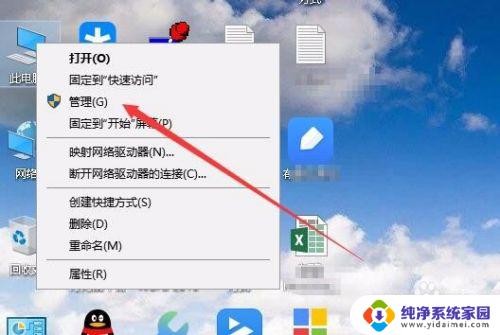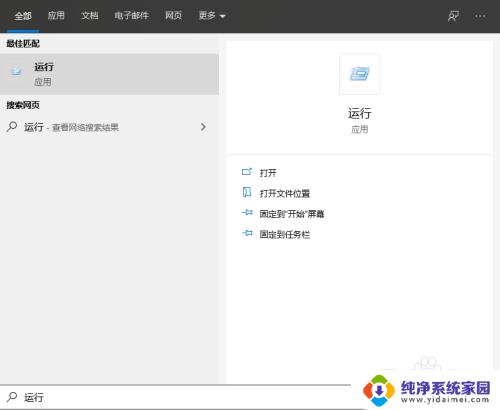下载软件安装需要密码怎么设置 Win10安装软件的密码设置方法
在Win10安装软件时,有时候需要设置密码以确保安全性,设置密码的方法可以帮助用户保护他们的个人信息和数据安全。在下载软件安装时,用户可以选择在安装过程中设置密码,以限制其他人对该软件的访问。这种措施不仅可以保护用户的隐私,还可以防止未经授权的访问和改动。用户在安装软件时应当根据自己的需求选择是否设置密码,以确保数据的安全。
步骤如下:
1.在电脑桌面使用快捷键win键+r唤出运行,然后在搜索框中输入gpedit.msc,点击确定。

2.在打开的本地组策略编辑器窗口中依次点击打开计算机配置—windows设置—安全设置—本地策略,然后选中其下的安全选项。
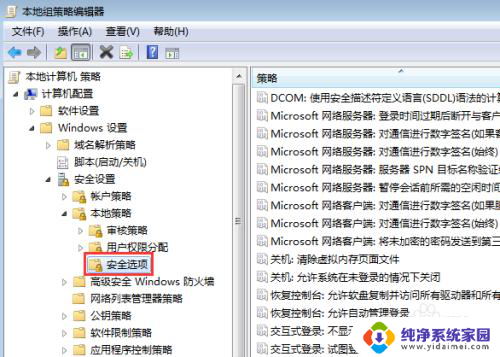
3.在右侧窗口中找到用户账户控制:管理员批准模式中管理员的提升权限提示的行为并双击打开。
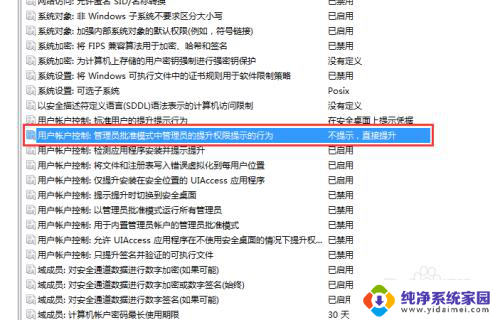
4.在下方点击下拉箭头,选中提供凭据,然后点击确定。
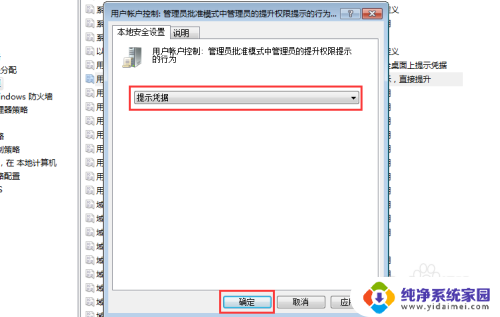
5.这时候我们还需要对用户账户设置密码,这样安装软件时才会提示需要输入密码。依次点击开始—控制面板。
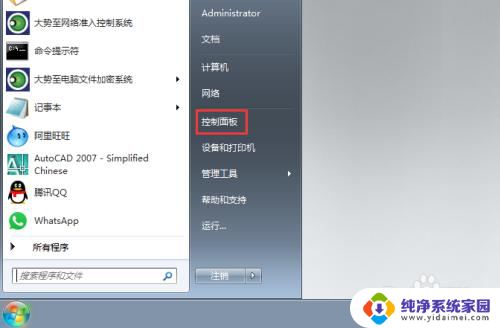
6.在控制面板窗口中找到并点击添加或删除用户账户。
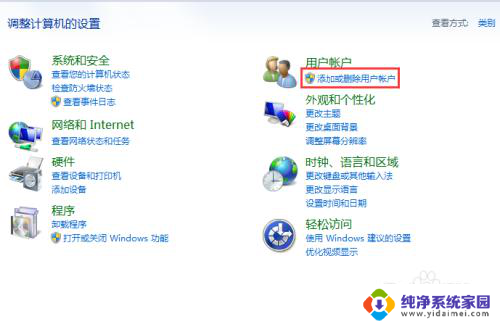
7.在弹出的窗口中点击administrator用户。
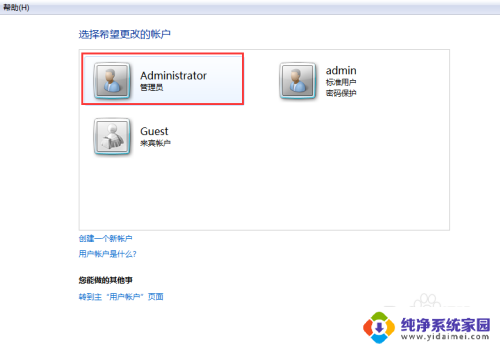
8.在更改账户窗口中找到并点击创建密码。
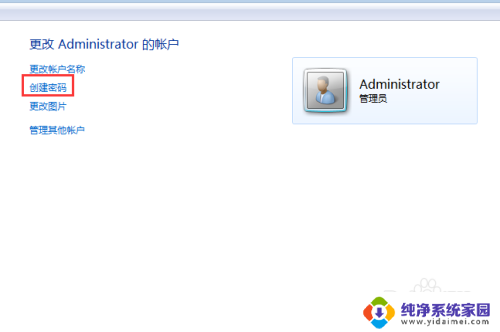
9.在弹出的窗口中根据提示输入密码,然后点击创建密码即可。
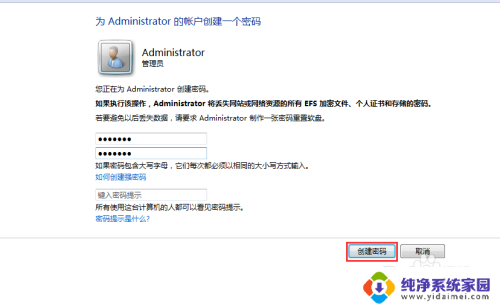
以上就是如何设置下载软件安装密码的全部内容,如果您有需要,可以按照以上步骤进行操作,希望对大家有所帮助。